In deze tutorial laat ik je zien hoe je efficiënt kunt werken met de Rotobrush-tool in Adobe After Effects. Je leert hoe je bewegingen van complexe objecten kunt volgen en dupliceren om indrukwekkende visuele effecten te creëren. Dit is vooral handig als je bezig bent met videobewerking en het nabewerken van clips. Laten we meteen aan de slag gaan!
Belangrijkste inzichten
- De Rotobrush stelt je in staat om snel objecten uit een video te knippen.
- De kantenverfijningstool helpt bij het nauwkeurig bewerken van de randen.
- Het dupliceren en aanpassen van uitgeknipte objecten kan het creatieve proces aanzienlijk vereenvoudigen.
Stap-voor-stap-handleiding
Stap 1: Voorbereiding van de clip
Kies eerst de clip waarmee je wilt werken. Zorg ervoor dat deze goed verlicht is, zodat de Rotobrush beter werkt.

Stap 2: Gebruik van de Rotobrush-tool
Selecteer de Rotobrush-tool uit de gereedschappen en begin met het vooraf tekenen van de persoon of het object dat je wilt isoleren. De Rotobrush werkt het beste als je grote, aaneengesloten gebieden gebruikt om na te tekenen.
Stap 3: Verfijning van de selectie
Hier is het belangrijk om de randen te verfijnen. Je kunt de kantenverfijningstool gebruiken om de contouren met meer precisie vorm te geven. Begin met het natekenen van de handen en het haar om een schoon resultaat te krijgen.
Stap 4: Controleren van de frames
Het is handig om regelmatig je voortgang in de tijdlijn te controleren. Zo kun je er zeker van zijn dat je selectie er op elk moment goed uitziet. Eventuele aanpassingen zijn makkelijker te maken als je tussen de frames navigeert.

Stap 5: Aanpassen van de randen
Als delen van je selectie niet meer kloppen, kun je de Rotobrush-tool opnieuw activeren en gerichte aanpassingen maken. In deze stap kan het nodig zijn om ook de schoen opnieuw te maskeren als deze niet goed getrackt wordt.

Stap 6: Precieze aanpassing van de randen
In deze stap richt je je op het probleem dat het hoofd achter het lichaam verdwijnt. Gebruik de kantenverfijningstool om de contouren rond het hoofd precies aan te passen zonder andere gebieden te verstoren.

Stap 7: Consistente aanpassingen
Zorg ervoor dat je elke frame gelijkmatig bewerkt. Vooral schoenen en andere bewegende onderdelen vereisen frequente aanpassingen tijdens het afspelen van je clips.

Stap 8: Samenstellen en dupliceren
Nadat je de randen succesvol hebt bewerkt, is het tijd om je werk te dupliceren. Selecteer de bewerkingslaag en dupliceer deze. Zo kun je verschillende variaties van de geïsoleerde persoon creëren.
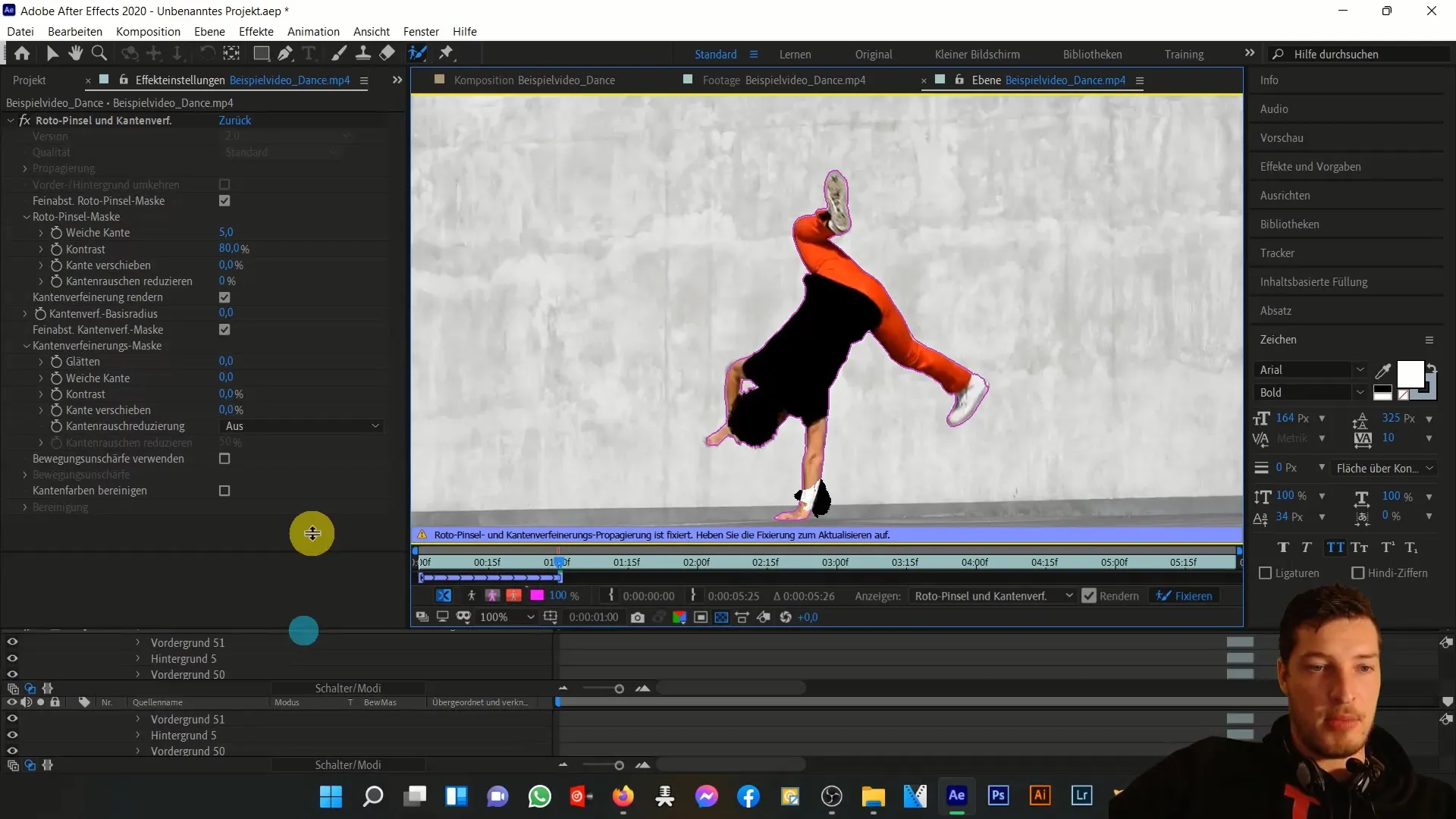
Stap 9: Tekst toevoegen
Wijzig de tekst in de compositie en kies een opvallend lettertype. Je kunt een graffiti-stijl gebruiken om een stedelijke uitstraling te creëren. Experimenteer met de kleuren en de draaihoeken.
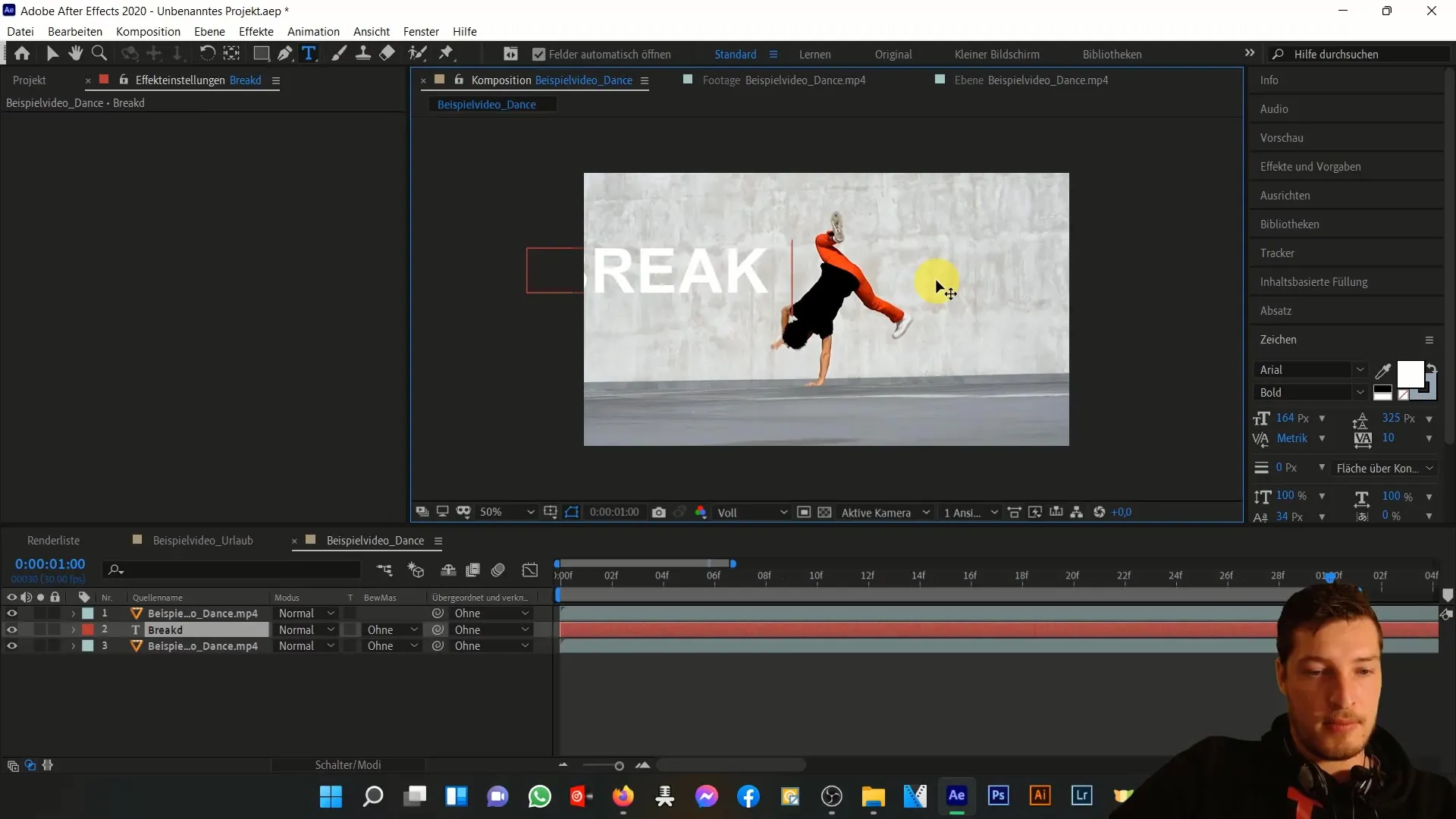
Stap 10: Kleuraanpassingen
Gebruik kleuraanpassingseffecten om de tint van je geïsoleerde objecten te veranderen. Pas de tolerantiegebieden voor tint, helderheid en verzadiging aan om te voorkomen dat andere delen van je compositie worden beïnvloed.
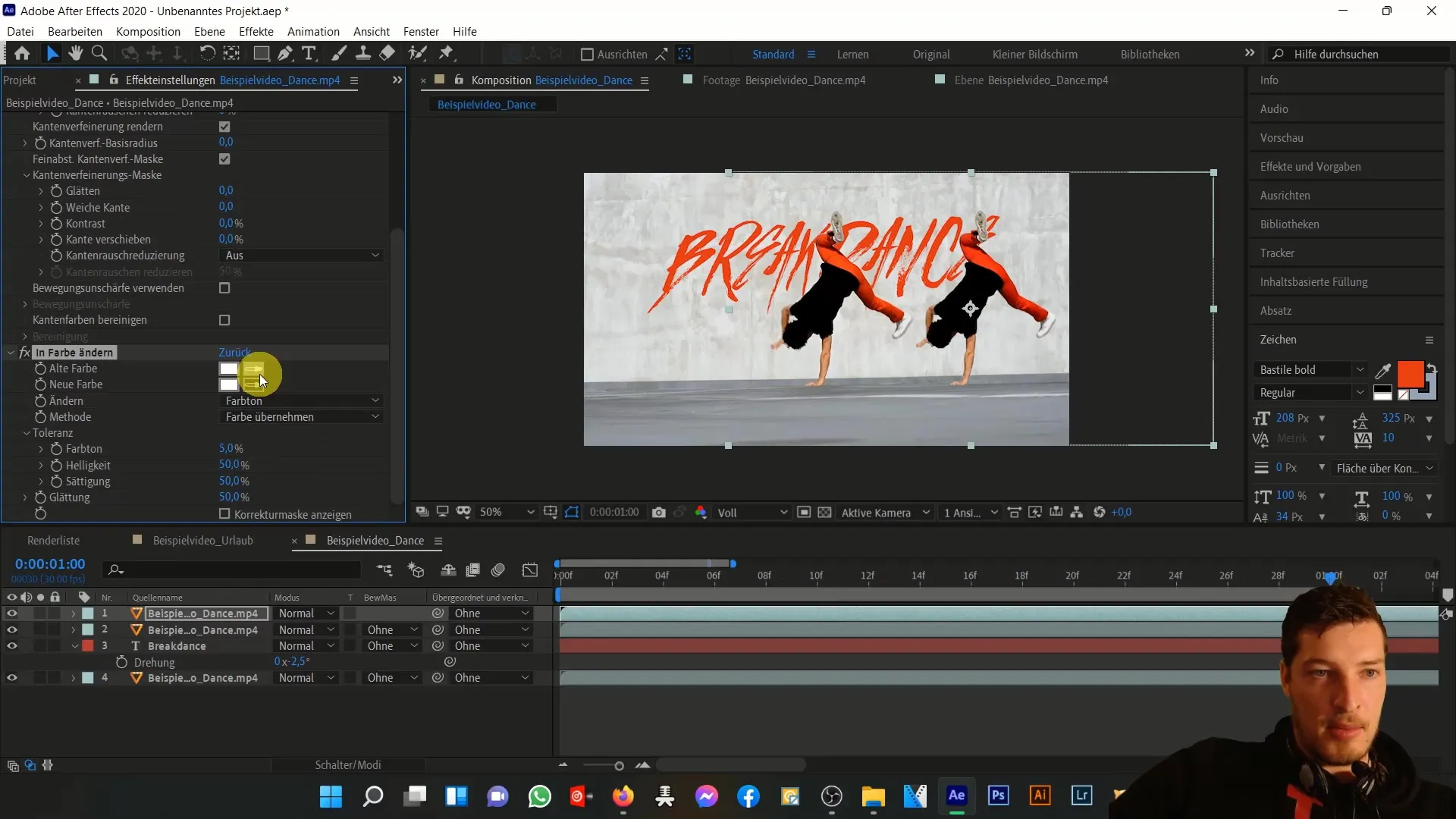
Stap 11: Eindbewerking
Zodra je tevreden bent met al je aanpassingen, render het geheel voor en controleer je werk. Let erop dat alle overgangen en kleurveranderingen harmonieus samenwerken.

Stap 12: Controle en Verfijning
Bekijk je project als geheel en maak indien nodig laatste aanpassingen. Bedenk hoe de clip past in je gehele project en of deze stilistisch bij de andere elementen past.
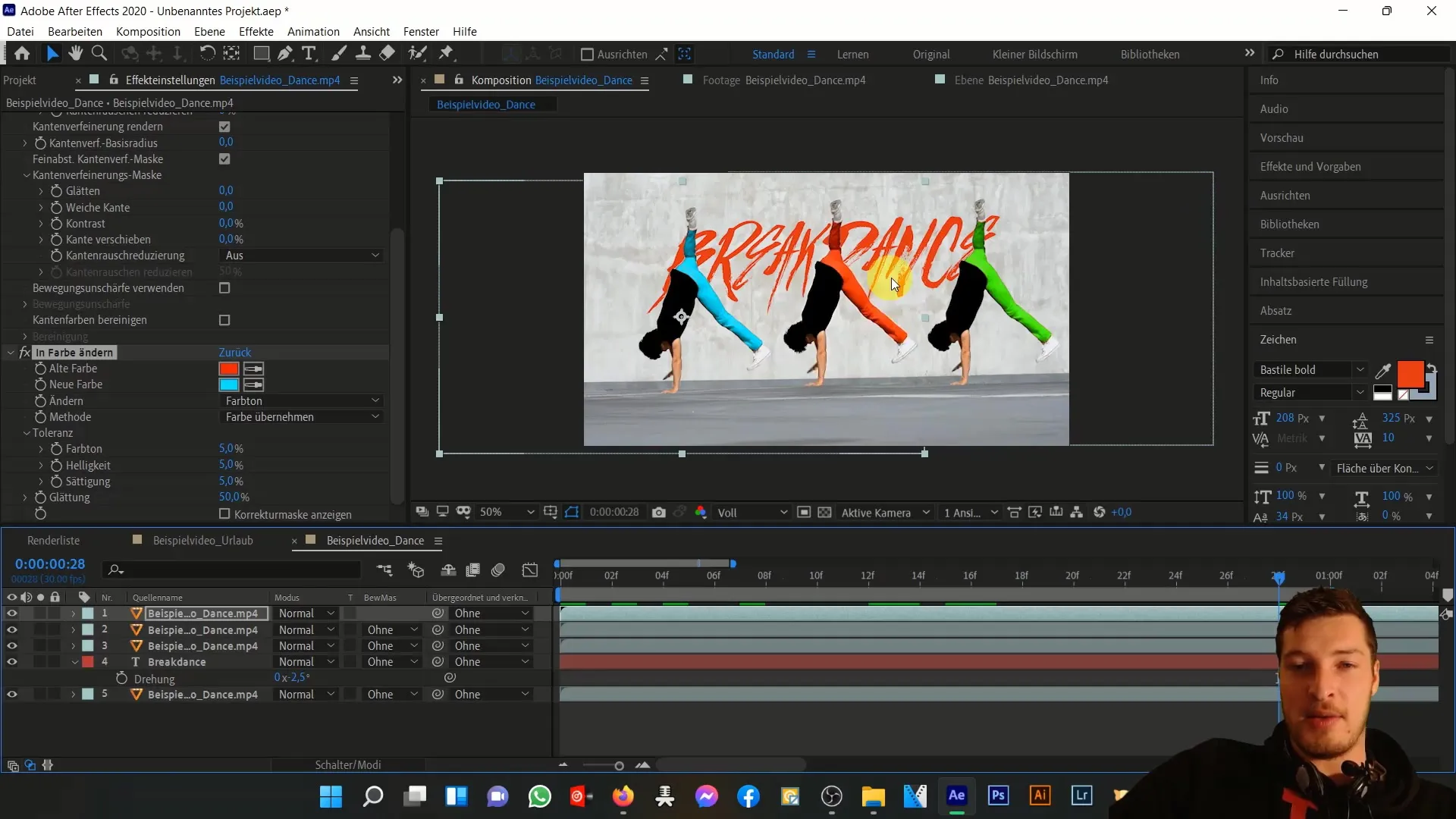
Samenvatting
In deze tutorial heb je geleerd hoe je de Rotobrush-tool en de randverfijningstool kunt gebruiken om complexe selectiegebieden efficiënt te bewerken. Je bent in staat om creatief te werken door objecten te dupliceren en aan te passen - allemaal heel eenvoudig. Je bent nu goed uitgerust om indrukwekkende video's te maken.
Veelgestelde vragen
Wat is de Rotobrush-tool?De Rotobrush-tool in After Effects stelt je in staat om objecten in video's snel en nauwkeurig te selecteren en vrij te stellen.
Hoe werkt de randverfijningstool?De randverfijningstool verbetert de selectiekanten, zodat de isolatie van een object er natuurlijker uitziet.
Kan ik met de Rotobrush-tool ook bewegende objecten volgen?Ja, de Rotobrush-tool is ontworpen om met bewegingen om te gaan door automatisch aan te passen wanneer je door de frames navigeert.


